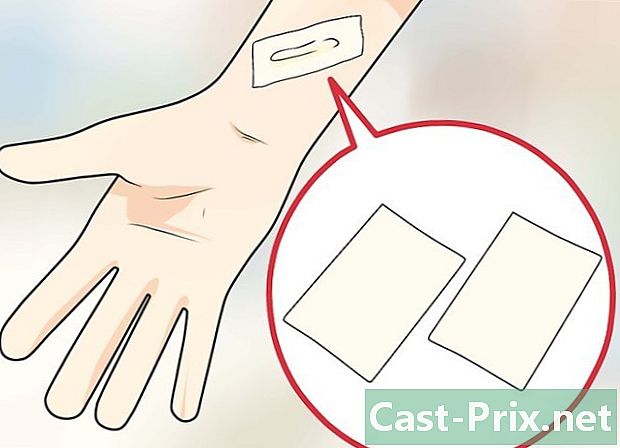Sådan finder du systemspecifikationer
Forfatter:
Peter Berry
Oprettelsesdato:
14 August 2021
Opdateringsdato:
22 Juni 2024

Indhold
I denne artikel: WindowsMacLinuxAndroid5 Referencer
At kende specifikationerne på din computer kan hjælpe dig med din software- og hardwarekøb. Det kan også hjælpe dig med at begrænse tekniske problemer på grund af den nøjagtige viden om modellen til dit udstyr. Du kan hurtigt finde systemspecifikationer i hvert operativsystem.
etaper
Metode 1 Windows
-
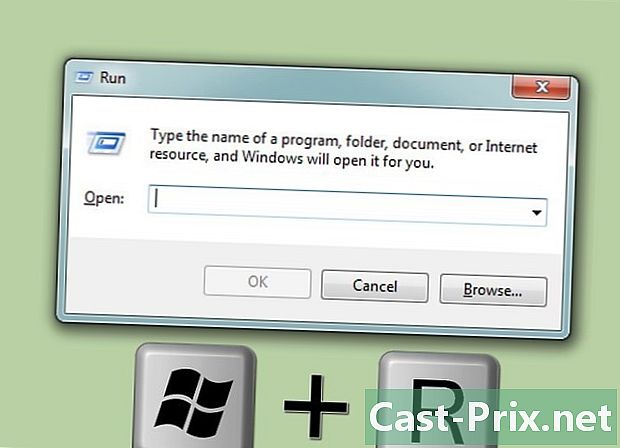
Åbn dialogboksen. Du kan finde det i Start-menuen eller ved at trykke på ⊞ Vind+R. -
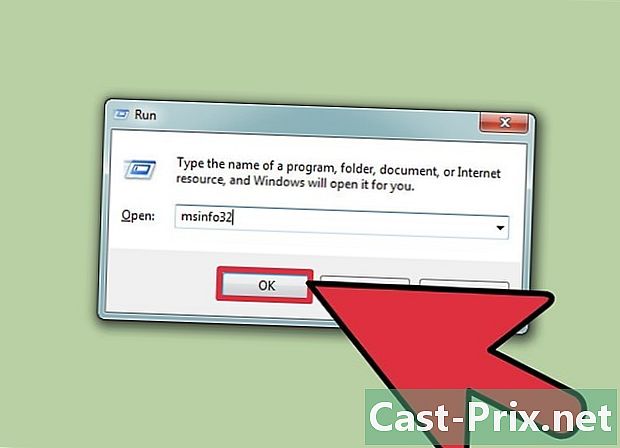
typen msinfo32 og tryk på ↵ Indtast. Dette åbner vinduet "Systeminformation".- Åbning af vinduet kan tage tid.
- Der er dog flere måder at kontrollere systemspecifikationer på Windows, men "Systeminformation" giver de mest komplette data ét sted.
-
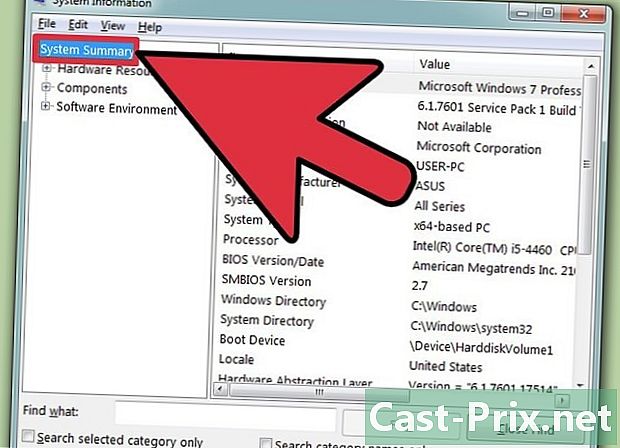
Kontroller systemoversigten for at finde grundlæggende oplysninger. Der er flere menuer på skærmen Systemoversigt, der er startskærmen, når du starter vinduet Systemoplysninger.- Operativsystemets navn - Dette er den version af Windows, du bruger.
- Producent af operativsystemet - Dette er producenten af dit operativsystem.
- typen - Dette angiver den version af Windows, du bruger, 32-bit (x6) eller 64-bit (x64).
- processor - Dette er modellen og hastigheden på din processor. Den viste hastighed er processorens. Hvis din processor har flere kerner, vises den her. Vær opmærksom på, at hvis du har overklokeret din CPU, vises de nye resultater ikke her.
- Fysisk hukommelse (RAM) installeret - Dette er mængden af RAM, der er installeret på din computer.
- Producent af basiskortet - Dette er producenten af dit basis- / moderkort.
-

Udvid sektionen "Komponenter". Dette giver dig mulighed for at se detaljerne på dit grafikkort og dine harddiske. -
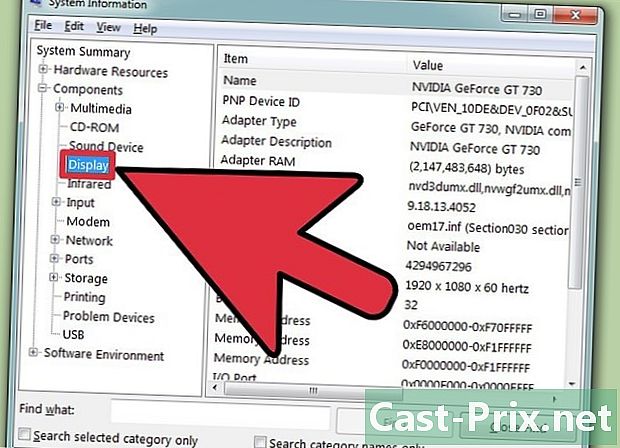
Vælg "Display". Her ser du detaljerne på dit grafikkort. Hvis dit bundkort har et indbygget grafikkort, og du har et grafikkort installeret, ser du to forskellige typer specifikationer.- Når du ser på specifikationerne på dit grafikkort, skal du kende "Navn" og "RAM på kortet". RAM vises i bytes, men vises normalt i de "krævede konfigurationer" i gigabyte (GB). Der er omkring 1 milliard docteter i en gigabyte (Windows giver forskellige numre end producenten).
-
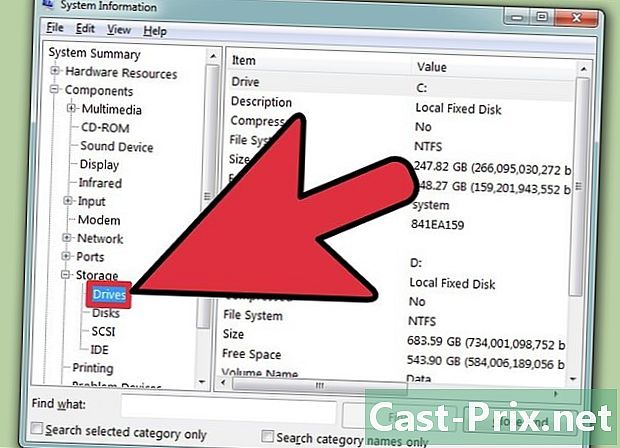
Udvid sektionen "Opbevaring", og vælg derefter "Spillere". Dette viser mængden af ledig plads såvel som lagringskapaciteten på alle dine drev og partitioner.- Vælg "Disker" for at få vist de fysiske drev og de forskellige sektioner, som hver partition indeholder.
-
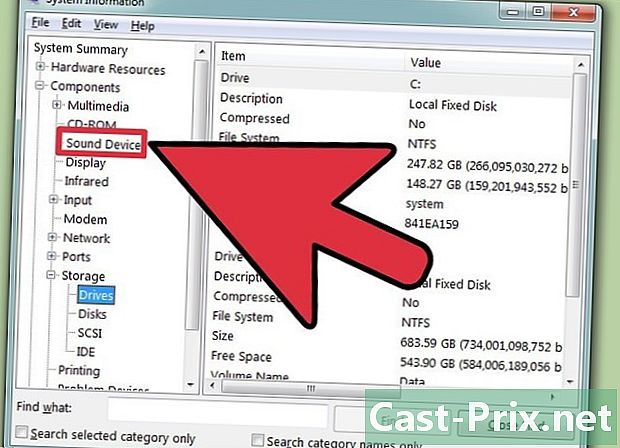
Udforsk de andre sektioner. Ovenstående information skal give dig mulighed for at bestemme dine specifikationer, der henviser til software- eller hardware-kravene. Dette er kun grundlæggende oplysninger. Du kan finde mere detaljerede oplysninger i hver af menuerne.- Afsnittet "Softwaremiljø" viser alle dine drivere, aktuelle opgaver og startprogrammer.
-
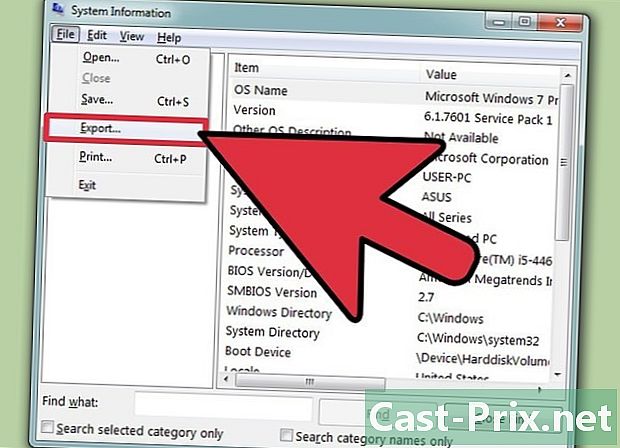
Eksporter filen til fejlfinding. Hvis du arbejder med teknikere til at fejlfinde din computer, vil de have et dokument, der viser specifikationerne for din computer. Du kan eksportere dine systemspecifikationer ved at klikke på "File" -menuen og vælge "Export ...". Giv filen et navn, hvorefter den gemmes som en e-fil.
Metode 2 Mac
-
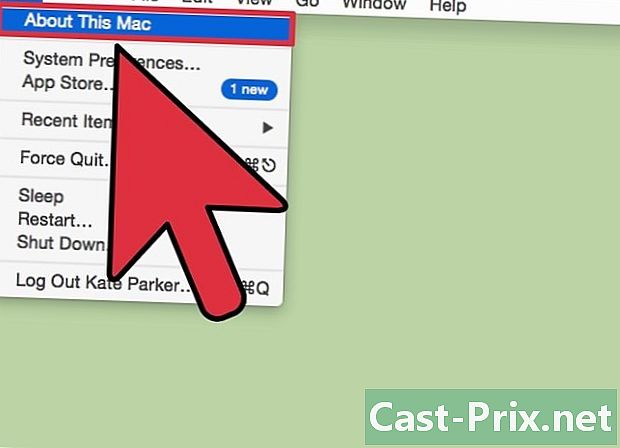
Klik på Apple-menuen, og vælg derefter "Om denne Mac." Dette åbner et vindue, der viser OS X-versionen og et resume af dine systemspecifikationer. Dette inkluderer hastigheden på din processor, hukommelse (RAM) og grafikadapter (hvis installeret). -
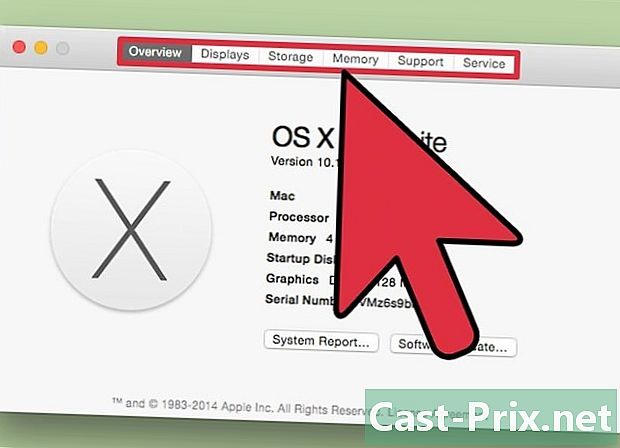
Brug fanerne øverst i vinduet (Yosemite). Den seneste version af OS X har faner øverst i vinduet "Om denne Mac", der giver dig mulighed for nemt at navigere mellem forskellige kategorier af hardware. Hvis du bruger Mavericks (OS X 10.9) eller tidligere, skal du springe over det næste trin.- Longlet "Preview" giver dig en kort oversigt over de mest udforskede specifikationer. Denne side skal være nok for dig at vide, om du kan køre et program.
- Longlet "skærme" viser alle tilsluttede skærme.
- Longlet "Storage" viser dine harddiske såvel som den mængde, de ejer.
-
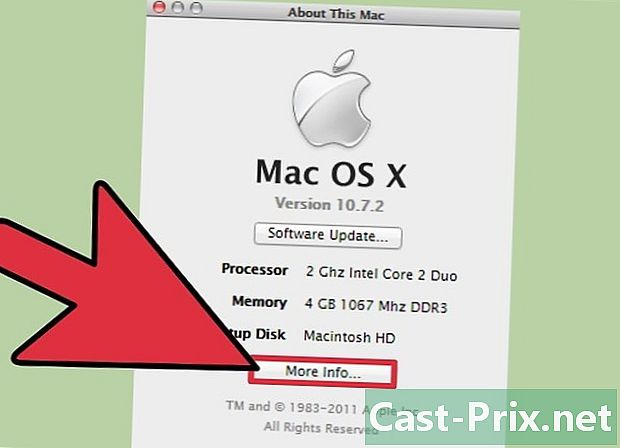
Klik på "Mere info ..." (Mavericks-version eller tidligere). Dette åbner et nyt vindue med detaljerede oplysninger om din hardware. Brug menuen til venstre for at finde det materiale, du vil undersøge.- Afsnittet "Hardware" viser detaljerede oplysninger om dine hardwarekomponenter. Når du vælger "Hardware", vises dine CPU-oplysninger i det højre vindue. Hvis din CPU har mere end et hjerte, vil disse blive vist her.
- Bemærk: Dette viser den annoncerede CPU-hastighed, som er god til at vide, om din computer opfylder kravene til at køre et program. Imidlertid vises de overklokkede resultater ikke.
Metode 3 Linux
-
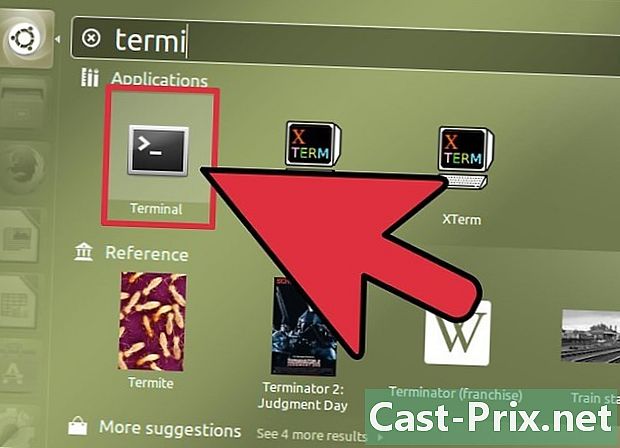
Åbn terminalen. Du kan bruge et let displayprogram, der findes i flere Linux-distributioner. Hvis du ikke har en, kan den let installeres. Du kan hurtigt åbne terminalen i de fleste distributioner ved at trykke på Ctrl+alt+T. -
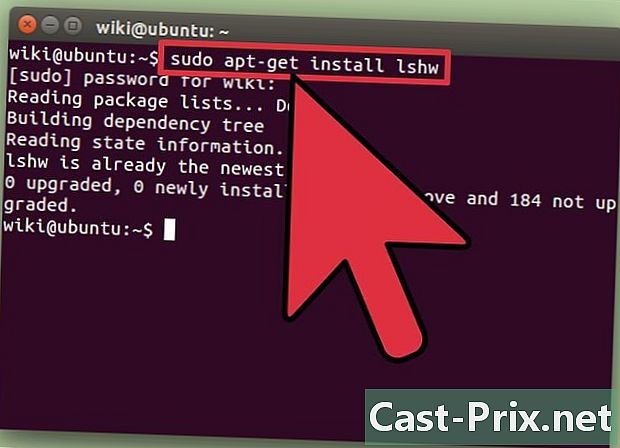
installere lshw (om nødvendigt) Flere Linux-distributioner, inklusive Ubuntu og Mint, har lshw. Brug en af følgende kommandoer til at installere lshw. Hvis du allerede vasker, får du besked.- Debian - sudo apt-get install lshw
- Red Hat / Fedora - sudo yum installer lshw
-
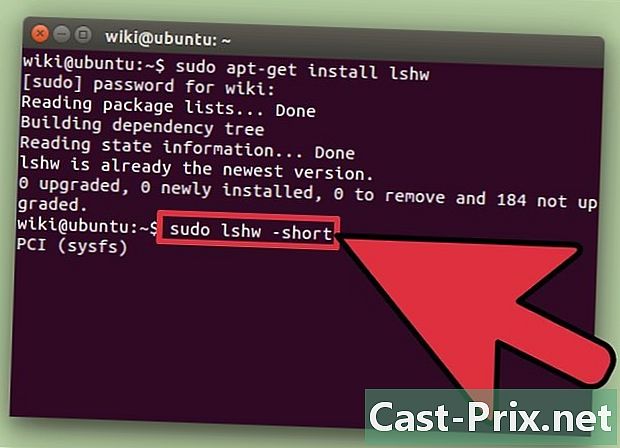
Lancering lshw for at se listen over dit installerede udstyr. Brug følgende kommandoer til at lukke rodet og vise emner, som de fleste mennesker leder efter:- sudo lshw - kort .
-
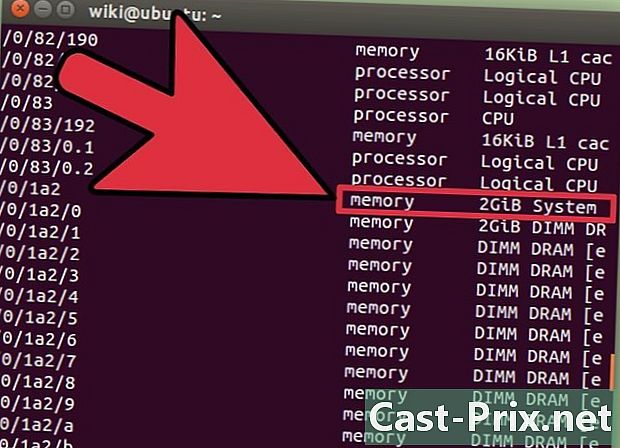
Find de elementer, du leder efter. Brug kolonnen "Klasse" til at finde de ønskede emner. Du kan finde processor, hukommelse (RAM), grafikkort ("display") og diskenheder. -
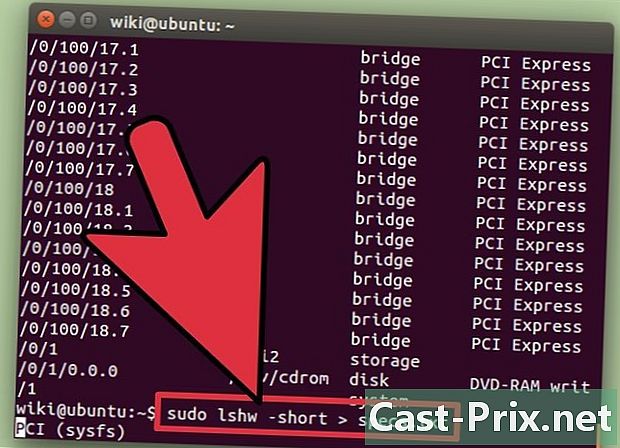
Opret en fil med dine hardwarespecifikationer. Dette kan være meget nyttigt ved fejlfinding eller når du vil sælge computeren.- typen sudo lshw -short> specs.txt. Du kan omdøbe filen som ønsket. Du kan finde filen e i din / hjemmemappe.
- Du kan også skrive sudo lshw -html> specs.html. Dette vil oprette en HTML-fil, der er lettere at læse, når den åbnes i en internetbrowser.
-
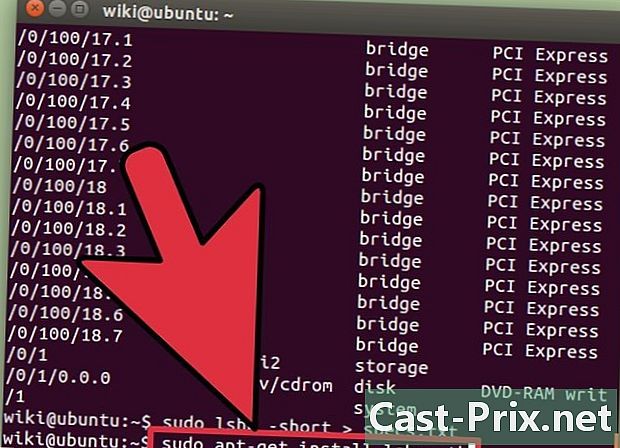
Installer GUI (grafisk brugergrænseflade). Dette giver dig mulighed for at vise dit materiale i et grafisk vindue, hvor du kan navigere i det. Dette kan være mere behageligt for brugere fra Windows eller OS X.- typen sudo apt-get install lshw-gtk (Debian) eller sudo yum installer lshw-mistelten (RH / Fedora).
- typen sudo lshw -X at starte GUI til lshw. GUI bruger layoutet "3-frame". Når du udvider noget i den venstre ramme, vises det nederste afsnit i den højre ramme. Udvid de forskellige kategorier for at finde dine specifikationer.
Metode 4 Android
-
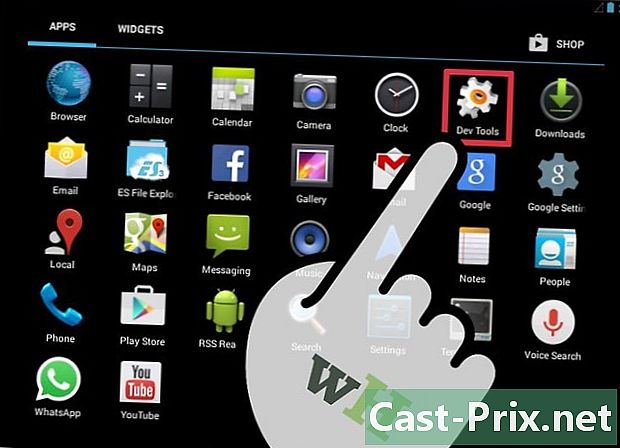
Download en terminalemulator. Mens du kan bruge din "Indstillinger" -menu til at finde grundlæggende oplysninger om din enhed, vil du ikke være i stand til at se detaljerede oplysninger om din processor eller hukommelse. Via en terminalemulator kan du udføre Linux-kommandoer for at se specifikationerne for dit system.- Hvis du har adgang til Dev Tools på din enhed (Indstillinger → Developer Tools), kan du starte terminalemulatoren derfra. Hvis du ikke har adgang til disse værktøjer, kan du downloade et terminalopdelingsprogram. Den mest populære gratis emulator er "Terminal Emulator til Android". Du kan downloade det fra Google Play Store. Denne metode kræver ikke root-adgang.
-
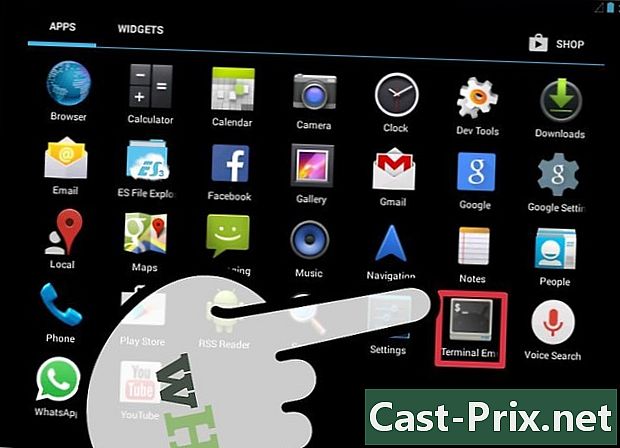
Åbn terminalemulatoren. Du står over for en terminal af typen Linux. -
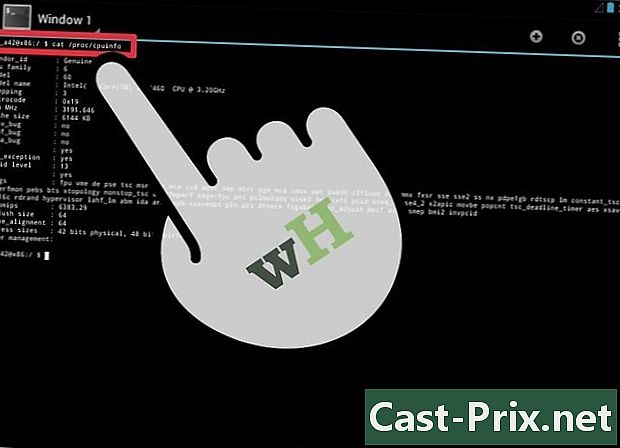
typen kat / proc / cpuinfo og tryk på Enter. Dette viser dine processoroplysninger fra din Android-enhed. -
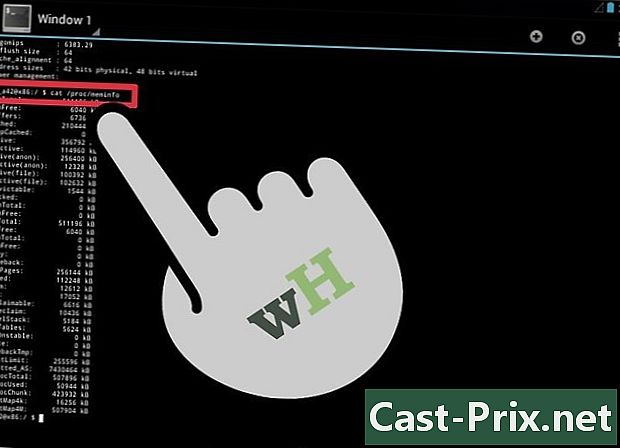
typen kat / proc / meminfo tryk derefter på Enter. Dette viser hukommelsesinformationen (RAM) på din enhed, inklusive den samlede hukommelse og den anvendte mængde.